RHEL üzerinde Azure NetApp Files ile SAP HANA ölçeğini artırmanın yüksek kullanılabilirliği
Bu makalede, AZURE NetApp Files kullanılarak HANA dosya sistemleri NFS aracılığıyla bağlandığında, ölçeği artırma dağıtımında SAP HANA Sistem Çoğaltma'nın nasıl yapılandırıldığı açıklanmaktadır. Örnek yapılandırmalar ve yükleme komutlarında örnek numarası 03 ve HANA Sistem Kimliği HN1 kullanılır. SAP HANA Sistem Çoğaltması bir birincil düğümden ve en az bir ikincil düğümden oluşur.
Bu belgedeki adımlar aşağıdaki ön eklerle işaretlendiğinde, anlamı aşağıdaki gibidir:
- [A]: Adım tüm düğümler için geçerlidir
- [1]: Adım yalnızca node1 için geçerlidir
- [2]: Adım yalnızca node2 için geçerlidir
Önkoşullar
Önce aşağıdaki SAP Notlarını ve kağıtlarını okuyun:
- SAP Not 1928533, şunlara sahiptir:
- SAP yazılımının dağıtımı için desteklenen Azure sanal makine (VM) boyutlarının listesi.
- Azure VM boyutları için önemli kapasite bilgileri.
- Desteklenen SAP yazılımı ve işletim sistemi (OS) ve veritabanı birleşimleri.
- Microsoft Azure'da Windows ve Linux için gerekli SAP çekirdek sürümü.
- SAP Not 2015553 , Azure'da SAP tarafından desteklenen SAP yazılım dağıtımları için önkoşulları listeler.
- SAP Not 405827 , HANA ortamları için önerilen dosya sistemlerini listeler.
- SAP Note 2002167 , Red Hat Enterprise Linux için işletim sistemi ayarlarını önermiştir.
- SAP Not 2009879 , Red Hat Enterprise Linux için SAP HANA Yönergeleri'ne sahiptir.
- SAP Not 3108302 , Red Hat Enterprise Linux 9.x için SAP HANA Yönergeleri'ne sahiptir.
- SAP Not 2178632 , Azure'da SAP için bildirilen tüm izleme ölçümleri hakkında ayrıntılı bilgiler içerir.
- SAP Not 2191498 , Azure'da Linux için gerekli SAP Konak Aracısı sürümüne sahiptir.
- SAP Not 2243692 , Azure'da Linux üzerinde SAP lisanslama hakkında bilgi içerir.
- SAP Not 1999351 , SAP için Azure Gelişmiş İzleme Uzantısı için daha fazla sorun giderme bilgisi içerir.
- SAP Community Wiki,Linux için tüm gerekli SAP Notlarına sahiptir.
- Linux üzerinde SAP için Azure Sanal Makineler planlama ve uygulama
- Linux üzerinde SAP için Azure Sanal Makineler dağıtımı
- Linux üzerinde SAP için Azure Sanal Makineler DBMS dağıtımı
- Pacemaker kümesinde SAP HANA sistem çoğaltması
- Genel Red Hat Enterprise Linux (RHEL) belgeleri:
- Azure'a özgü RHEL belgeleri:
- RHEL Yüksek Kullanılabilirlik Kümeleri için Destek İlkeleri - Küme Üyeleri Olarak Microsoft Azure Sanal Makineler
- Microsoft Azure'da Red Hat Enterprise Linux 7.4 (ve üzeri) Yüksek Kullanılabilirlik Kümesi Yükleme ve Yapılandırma
- HANA dosya sistemleri NFS paylaşımlarında olduğunda Pacemaker kümesinde SAP HANA ölçek artırma sistemi çoğaltmasını yapılandırma
- SAP HANA için Azure NetApp Files üzerinde NFS v4.1 birimleri
Genel bakış
Geleneksel olarak ölçeği artırma ortamında SAP HANA için tüm dosya sistemleri yerel depolamadan bağlanır. Red Hat Enterprise Linux üzerinde SAP HANA Sistem Çoğaltmasının yüksek kullanılabilirliğini (HA) ayarlama, RHEL'de SAP HANA Sistem Çoğaltmasını Ayarlama bölümünde yayımlanır.
Azure NetApp Files NFS paylaşımlarında bir ölçek büyütme sisteminin SAP HANA HA'sını elde etmek için, bir düğüm Azure NetApp Files'daki NFS paylaşımlarına erişimi kaybettiğinde HANA kaynaklarının kurtarılabilmesi için kümede biraz daha kaynak yapılandırmasına ihtiyacımız vardır. Küme NFS bağlamalarını yöneterek kaynakların durumunu izlemesine olanak sağlar. Dosya sistemi bağlamaları ile SAP HANA kaynakları arasındaki bağımlılıklar uygulanır.
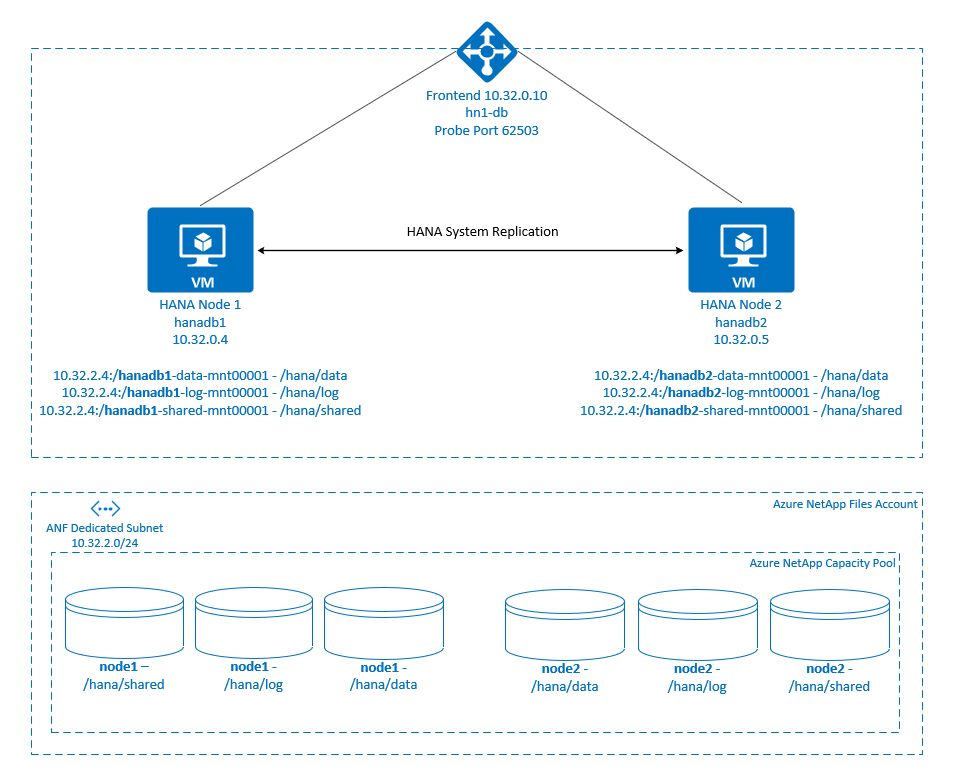 .
.
SAP HANA dosya sistemleri, her düğümde Azure NetApp Files kullanılarak NFS paylaşımlarına bağlanır. Dosya sistemleri /hana/data, /hana/logve /hana/shared her düğüm için benzersizdir.
Node1'e (hanadb1) bağlı:
- /hana/data üzerinde 10.32.2.4:/hanadb1-data-mnt00001
- /hana/log üzerinde 10.32.2.4:/hanadb1-log-mnt00001
- /hana/shared üzerinde 10.32.2.4:/hanadb1-shared-mnt00001
Node2'ye (hanadb2) bağlı:
- /hana/data üzerinde 10.32.2.4:/hanadb2-data-mnt00001
- /hana/log üzerinde 10.32.2.4:/hanadb2-log-mnt00001
- /hana/shared üzerinde 10.32.2.4:/hanadb2-shared-mnt00001
Not
dosya sistemleri /hana/shared, /hana/datave /hana/log iki düğüm arasında paylaşılmaz. Her küme düğümü kendi ayrı dosya sistemlerine sahiptir.
SAP HANA Sistem Çoğaltma yapılandırması ayrılmış bir sanal konak adı ve sanal IP adresleri kullanır. Azure'da sanal IP adresi kullanmak için yük dengeleyici gerekir. Burada gösterilen yapılandırmanın yük dengeleyicisi şunlardır:
- Ön uç IP adresi: hn1-db için 10.32.0.10
- Yoklama bağlantı noktası: 62503
Azure NetApp Files altyapısını ayarlama
Azure NetApp Files altyapısı kurulumuna devam etmeden önce Azure NetApp Files belgeleri hakkında bilgi edinin.
Azure NetApp Files birkaç Azure bölgesinde kullanılabilir. Seçtiğiniz Azure bölgesinin Azure NetApp Files sunup sunmadığını denetleyin.
Azure bölgesine göre Azure NetApp Files kullanılabilirliği hakkında bilgi için bkz . Azure bölgesine göre Azure NetApp Files kullanılabilirliği.
Dikkat edilmesi gereken önemli hususlar
SAP HANA ölçek artırma sistemleri için Azure NetApp Files birimlerinizi oluştururken, SAP HANA için Azure NetApp Files üzerindeki NFS v4.1 birimlerinde belgelenen önemli noktalara dikkat edin.
Azure NetApp Files üzerinde HANA veritabanını boyutlandırma
Azure NetApp Files biriminin aktarım hızı, Azure NetApp Files için Hizmet düzeyinde belgelendiği gibi birim boyutu ve hizmet düzeyindeki bir işlevdir.
Azure NetApp Files ile Azure'da SAP HANA için altyapı tasarlarken, SAP HANA için Azure NetApp Files'da NFS v4.1 birimlerindeki önerilere dikkat edin.
Bu makaledeki yapılandırma basit Azure NetApp Files birimleriyle sunulur.
Önemli
Performansın önemli olduğu üretim sistemleri için SAP HANA için Azure NetApp Files uygulama birimi grubunu değerlendirmenizi ve kullanmayı düşünmenizi öneririz.
Azure NetApp Files kaynaklarını dağıtma
Aşağıdaki yönergelerde, Azure sanal ağınızı zaten dağıttığınız varsayılır. Azure NetApp Files kaynaklarının bağlanacağı Azure NetApp Files kaynakları ve VM'leri, aynı Azure sanal ağına veya eşlenmiş Azure sanal ağlarına dağıtılmalıdır.
NetApp hesabı oluşturma başlığındaki yönergeleri izleyerek seçtiğiniz Azure bölgesinde bir NetApp hesabı oluşturun.
Azure NetApp Files kapasite havuzu ayarlama başlığındaki yönergeleri izleyerek Azure NetApp Files kapasite havuzu ayarlayın.
Bu makalede gösterilen HANA mimarisi, Ultra hizmet düzeyinde tek bir Azure NetApp Files kapasite havuzu kullanır. Azure'da HANA iş yükleri için Azure NetApp Files Ultra veya Premium hizmet düzeyi kullanmanızı öneririz.
Bir alt ağı Azure NetApp Files'a devretme başlığındaki yönergelerde açıklandığı gibi Azure NetApp Files'a alt ağ atama.
Azure NetApp Files için NFS birimi oluşturma başlığındaki yönergeleri izleyerek Azure NetApp Files birimlerini dağıtın.
Birimleri dağıtırken NFSv4.1 sürümünü seçtiğinizden emin olun. Birimleri belirlenen Azure NetApp Files alt aya dağıtın. Azure NetApp birimlerinin IP adresleri otomatik olarak atanır.
Azure NetApp Files kaynaklarının ve Azure VM'lerinin aynı Azure sanal ağında veya eşlenmiş Azure sanal ağlarında olması gerektiğini unutmayın. Örneğin,
hanadb1-data-mnt00001vehanadb1-log-mnt00001birim adlarıdır venfs://10.32.2.4/hanadb1-data-mnt00001nfs://10.32.2.4/hanadb1-log-mnt00001Azure NetApp Files birimlerinin dosya yollarıdır.Hanadb1'de:
- Volume hanadb1-data-mnt00001 (nfs://10.32.2.4:/hanadb1-data-mnt00001)
- Volume hanadb1-log-mnt00001 (nfs://10.32.2.4:/hanadb1-log-mnt00001)
- Volume hanadb1-shared-mnt00001 (nfs://10.32.2.4:/hanadb1-shared-mnt00001)
Hanadb2'de:
- Volume hanadb2-data-mnt00001 (nfs://10.32.2.4:/hanadb2-data-mnt00001)
- Volume hanadb2-log-mnt00001 (nfs://10.32.2.4:/hanadb2-log-mnt00001)
- Hanadb2-shared-mnt00001 birimi (nfs://10.32.2.4:/hanadb2-shared-mnt00001)
Not
Bu makaledeki tüm bağlama /hana/shared komutları NFSv4.1 /hana/shared birimleri için sunulur.
Birimleri NFSv3 birimleri olarak dağıttıysanız /hana/shared NFSv3 için /hana/shared bağlama komutlarını ayarlamayı unutmayın.
Altyapıyı hazırlama
Azure Market, Red Hat'in çeşitli sürümlerini kullanarak yeni VM'leri dağıtmak için kullanabileceğiniz Yüksek Kullanılabilirlik eklentisine sahip SAP HANA için uygun görüntüler içerir.
Azure portalı aracılığıyla Linux VM'lerini el ile dağıtma
Bu belgede zaten bir kaynak grubu, bir Azure sanal ağı ve bir alt ağ dağıttığınız varsayılır.
SAP HANA için VM'leri dağıtma. HANA sistemi için desteklenen uygun bir RHEL görüntüsü seçin. Kullanılabilirlik seçeneklerinden herhangi birinde vm dağıtabilirsiniz: sanal makine ölçek kümesi, kullanılabilirlik alanı veya kullanılabilirlik kümesi.
Önemli
Seçtiğiniz işletim sisteminin, dağıtımınızda kullanmayı planladığınız belirli VM türlerinde SAP HANA sertifikalı olduğundan emin olun. SAP HANA sertifikalı VM türlerini ve bunların işletim sistemi sürümlerini SAP HANA Sertifikalı IaaS Platformları'nda arayabilirsiniz. Belirli bir VM türü için SAP HANA tarafından desteklenen işletim sistemi sürümlerinin tam listesini almak için VM türünün ayrıntılarına baktığınızdan emin olun.
Azure yük dengeleyiciyi yapılandırma
VM yapılandırması sırasında ağ bölümünde yük dengeleyiciden çıkma seçeneğiniz vardır. HANA veritabanının yüksek kullanılabilirlik kurulumu için standart yük dengeleyiciyi ayarlamak için aşağıdaki adımları izleyin.
Azure portalını kullanarak yüksek kullanılabilirlikli bir SAP sistemi için standart yük dengeleyici ayarlamak için Yük dengeleyici oluşturma makalesindeki adımları izleyin. Yük dengeleyicinin kurulumu sırasında aşağıdaki noktaları göz önünde bulundurun:
- Ön uç IP Yapılandırması: Ön uç IP'si oluşturun. Veritabanı sanal makinelerinizle aynı sanal ağı ve alt ağ adını seçin.
- Arka Uç Havuzu: Arka uç havuzu oluşturun ve veritabanı VM'leri ekleyin.
- Gelen kuralları: Yük dengeleme kuralı oluşturun. Her iki yük dengeleme kuralı için de aynı adımları izleyin.
- Ön uç IP adresi: Ön uç IP'lerini seçin.
- Arka uç havuzu: Bir arka uç havuzu seçin.
- Yüksek kullanılabilirlik bağlantı noktaları: Bu seçeneği belirleyin.
- Protokol: TCP'yi seçin.
- Sistem Durumu Yoklaması: Aşağıdaki ayrıntıları içeren bir sistem durumu yoklaması oluşturun:
- Protokol: TCP'yi seçin.
- Bağlantı noktası: Örneğin, 625<örnek-no.>.
- Aralık: 5 girin.
- Yoklama Eşiği: 2 girin.
- Boşta kalma zaman aşımı (dakika): 30 girin.
- Kayan IP'yi etkinleştir: Bu seçeneği belirleyin.
Not
Portalda iyi durumda olmayan eşik olarak bilinen durum yoklaması yapılandırma özelliğine numberOfProbesuyulmaz. Başarılı veya başarısız ardışık yoklama sayısını denetlemek için özelliğini probeThreshold olarak 2ayarlayın. Şu anda Azure portalını kullanarak bu özelliği ayarlamak mümkün değildir, bu nedenle Azure CLI veya PowerShell komutunu kullanın.
SAP HANA için gerekli bağlantı noktaları hakkında daha fazla bilgi için SAP HANA Kiracı Veritabanları kılavuzundaki Kiracı Veritabanlarına Bağlantılar veya SAP Not 2388694 bölümünü okuyun.
Not
Genel IP adresi olmayan VM'ler Standart Azure Load Balancer'ın iç (genel IP adresi yok) örneğinin arka uç havuzuna yerleştirildiğinde, genel uç noktalara yönlendirmeye izin verecek daha fazla yapılandırma yapılmadığı sürece giden İnternet bağlantısı olmaz. Giden bağlantı elde etme hakkında daha fazla bilgi için bkz . SAP yüksek kullanılabilirlik senaryolarında Standart Azure Load Balancer kullanan sanal makineler için genel uç nokta bağlantısı.
Önemli
Azure Load Balancer'ın arkasına yerleştirilen Azure VM'lerinde TCP zaman damgalarını etkinleştirmeyin. TCP zaman damgalarının etkinleştirilmesi sistem durumu yoklamalarının başarısız olmasına neden olabilir. net.ipv4.tcp_timestamps parametresini 0 olarak ayarlayın. Daha fazla bilgi için bkz . Load Balancer sistem durumu yoklamaları ve SAP Notu 2382421.
Azure NetApp Files birimini bağlama
[A] HANA veritabanı birimleri için bağlama noktaları oluşturun.
sudo mkdir -p /hana/data sudo mkdir -p /hana/log sudo mkdir -p /hana/shared[A] NFS etki alanı ayarını doğrulayın. Etki alanının varsayılan Azure NetApp Files etki alanı ( defaultv4iddomain.com) olarak yapılandırıldığından ve eşlemenin hiç kimse olarak ayarlandığından emin olun.
sudo cat /etc/idmapd.confÖrnek çıkış:
[General] Domain = defaultv4iddomain.com [Mapping] Nobody-User = nobody Nobody-Group = nobodyÖnemli
VM'de
/etc/idmapd.confNFS etki alanını Azure NetApp Files: defaultv4iddomain.com'daki varsayılan etki alanı yapılandırmasıyla eşleşecek şekilde ayarladığınızdan emin olun. NFS istemcisinde (vm) etki alanı yapılandırması ile NFS sunucusu (yani Azure NetApp Files yapılandırması) arasında bir uyuşmazlık varsa, VM'lere bağlanan Azure NetApp Files birimlerindeki dosyaların izinleri olaraknobodygörüntülenir.[1] Düğüme özgü birimleri node1'e (hanadb1) bağlayın.
sudo mount -o rw,nfsvers=4.1,hard,timeo=600,rsize=262144,wsize=262144,noatime,lock,_netdev,sec=sys 10.32.2.4:/hanadb1-shared-mnt00001 /hana/shared sudo mount -o rw,nfsvers=4.1,hard,timeo=600,rsize=262144,wsize=262144,noatime,lock,_netdev,sec=sys 10.32.2.4:/hanadb1-log-mnt00001 /hana/log sudo mount -o rw,nfsvers=4.1,hard,timeo=600,rsize=262144,wsize=262144,noatime,lock,_netdev,sec=sys 10.32.2.4:/hanadb1-data-mnt00001 /hana/data[2] Düğüme özgü birimleri node2'ye (hanadb2) bağlayın.
sudo mount -o rw,nfsvers=4.1,hard,timeo=600,rsize=262144,wsize=262144,noatime,lock,_netdev,sec=sys 10.32.2.4:/hanadb2-shared-mnt00001 /hana/shared sudo mount -o rw,nfsvers=4.1,hard,timeo=600,rsize=262144,wsize=262144,noatime,lock,_netdev,sec=sys 10.32.2.4:/hanadb2-log-mnt00001 /hana/log sudo mount -o rw,nfsvers=4.1,hard,timeo=600,rsize=262144,wsize=262144,noatime,lock,_netdev,sec=sys 10.32.2.4:/hanadb2-data-mnt00001 /hana/data[A] Tüm HANA birimlerinin NFS protokol sürümü NFSv4 ile bağlandığını doğrulayın.
sudo nfsstat -mBayrağın
vers4.1 olarak ayarlandığını doğrulayın. hanadb1 örneği:/hana/log from 10.32.2.4:/hanadb1-log-mnt00001 Flags: rw,noatime,vers=4.1,rsize=262144,wsize=262144,namlen=255,hard,proto=tcp,timeo=600,retrans=2,sec=sys,clientaddr=10.32.0.4,local_lock=none,addr=10.32.2.4 /hana/data from 10.32.2.4:/hanadb1-data-mnt00001 Flags: rw,noatime,vers=4.1,rsize=262144,wsize=262144,namlen=255,hard,proto=tcp,timeo=600,retrans=2,sec=sys,clientaddr=10.32.0.4,local_lock=none,addr=10.32.2.4 /hana/shared from 10.32.2.4:/hanadb1-shared-mnt00001 Flags: rw,noatime,vers=4.1,rsize=262144,wsize=262144,namlen=255,hard,proto=tcp,timeo=600,retrans=2,sec=sys,clientaddr=10.32.0.4,local_lock=none,addr=10.32.2.4[A] nfs4_disable_idmapping doğrulayın. Y olarak ayarlanmalıdır. nfs4_disable_idmapping bulunduğu dizin yapısını oluşturmak için bağlama komutunu çalıştırın. Çekirdek ve sürücüler için erişim ayrıldığından altında
/sys/modulesdizini el ile oluşturamazsınız.nfs4_disable_idmappingöğesini denetleyin.sudo cat /sys/module/nfs/parameters/nfs4_disable_idmappingŞu şekilde ayarlamanız
nfs4_disable_idmappinggerekiyorsa:sudo echo "Y" > /sys/module/nfs/parameters/nfs4_disable_idmappingYapılandırmayı kalıcı hale getirin.
sudo echo "options nfs nfs4_disable_idmapping=Y" >> /etc/modprobe.d/nfs.confParametresini
nfs_disable_idmappingdeğiştirme hakkında daha fazla bilgi için bkz . Red Hat Bilgi Bankası.
SAP HANA yüklemesi
[A] Tüm konaklar için ana bilgisayar adı çözümlemesini ayarlayın.
Bir DNS sunucusu kullanabilir veya dosyayı tüm düğümlerde değiştirebilirsiniz
/etc/hosts. Bu örnekte dosyanın nasıl kullanılacağı gösterilmektedir/etc/hosts. Aşağıdaki komutlarda IP adresini ve ana bilgisayar adını değiştirin:sudo vi /etc/hostsDosyaya aşağıdaki satırları
/etc/hostsekleyin. IP adresini ve ana bilgisayar adını ortamınızla eşleşecek şekilde değiştirin.10.32.0.4 hanadb1 10.32.0.5 hanadb2[A] SAP Note 3024346 - NetApp NFS için Linux Çekirdek Ayarları bölümünde açıklandığı gibi işletim sistemini NFS ile Azure NetApp üzerinde SAP HANA çalıştırmak için hazırlayın. NetApp yapılandırma ayarları için yapılandırma dosyası
/etc/sysctl.d/91-NetApp-HANA.confoluşturun.sudo vi /etc/sysctl.d/91-NetApp-HANA.confYapılandırma dosyasına aşağıdaki girdileri ekleyin.
net.core.rmem_max = 16777216 net.core.wmem_max = 16777216 net.ipv4.tcp_rmem = 4096 131072 16777216 net.ipv4.tcp_wmem = 4096 16384 16777216 net.core.netdev_max_backlog = 300000 net.ipv4.tcp_slow_start_after_idle=0 net.ipv4.tcp_no_metrics_save = 1 net.ipv4.tcp_moderate_rcvbuf = 1 net.ipv4.tcp_window_scaling = 1 net.ipv4.tcp_sack = 1[A] Daha fazla iyileştirme ayarıyla yapılandırma dosyasını
/etc/sysctl.d/ms-az.confoluşturun.sudo vi /etc/sysctl.d/ms-az.confYapılandırma dosyasına aşağıdaki girdileri ekleyin.
net.ipv6.conf.all.disable_ipv6 = 1 net.ipv4.tcp_max_syn_backlog = 16348 net.ipv4.conf.all.rp_filter = 0 sunrpc.tcp_slot_table_entries = 128 vm.swappiness=10İpucu
SAP Konak Aracısı'nın
sysctlbağlantı noktası aralıklarını yönetmesine izin vermek için yapılandırma dosyalarında ve açıkça ayarlamaktannet.ipv4.ip_local_port_rangenet.ipv4.ip_local_reserved_portskaçının. Daha fazla bilgi için bkz. SAP Not 2382421.[A] SAP Note 3024346 - NetApp NFS için Linux Çekirdek Ayarları'nda önerilen ayarları yapın
sunrpc.sudo vi /etc/modprobe.d/sunrpc.confAşağıdaki satırı ekleyin:
options sunrpc tcp_max_slot_table_entries=128[A] HANA için RHEL işletim sistemi yapılandırmasını gerçekleştirin.
İşletim sistemini RHEL sürümünüz temelinde aşağıdaki SAP Notları'nda açıklandığı gibi yapılandırın:
- 2292690 - SAP HANA DB: RHEL 7 için önerilen işletim sistemi ayarları
- 2777782 - SAP HANA DB: RHEL 8 için Önerilen İşletim Sistemi Ayarları
- 2455582 - Linux: GCC 6.x ile derlenmiş SAP uygulamalarını çalıştırma
- 2593824 - Linux: GCC 7.x ile derlenmiş SAP uygulamalarını çalıştırma
- 2886607 - Linux: GCC 9.x ile derlenmiş SAP uygulamalarını çalıştırma
[A] SAP HANA'yı yükleyin.
HANA 2.0 SPS 01'den başlayarak varsayılan seçenek MDC'dir. HANA sistemini yüklediğinizde, SYSTEMDB ve aynı SID'ye sahip bir kiracı birlikte oluşturulur. Bazı durumlarda varsayılan kiracıyı istemezsiniz. Yüklemeyle birlikte bir ilk kiracı oluşturmak istemiyorsanız SAP Not 2629711 izleyebilirsiniz.
HANA DVD'sinden hdblcm programını çalıştırın. İstemde aşağıdaki değerleri girin:
- Yüklemeyi seçin: 1 girin (yükleme için).
- Yükleme için daha fazla bileşen seçin: 1 girin.
- Yükleme Yolu [/hana/shared]: Varsayılanı kabul etmek için Enter'ı seçin.
- Yerel Ana Bilgisayar Adı [..]: Varsayılanı kabul etmek için Enter'ı seçin. Sisteme başka konaklar eklemek istiyor musunuz? (y/n) [n]: n.
- SAP HANA Sistem Kimliği: HN1 girin.
- Örnek Numarası [00]: 03 girin.
- Varsayılanı kabul etmek için Veritabanı Modu / Dizin Girin [1]: Enter'ı seçin.
- Sistem Kullanımı / Dizin Girin [4]: 4 girin (özel için).
- Veri Birimlerinin Konumunu Girin [/hana/data]: Varsayılanı kabul etmek için Enter'ı seçin.
- Günlük Birimlerinin Konumunu Girin [/hana/log]: Varsayılanı kabul etmek için Enter'ı seçin.
- Bellek ayırma üst sınırı kısıtlasın mı? [n]: Varsayılanı kabul etmek için Enter'ı seçin.
- '...' Ana Bilgisayarı için Sertifika Ana Bilgisayar Adı girin [...]: Varsayılanı kabul etmek için Enter'ı seçin.
- SAP Konak Aracısı Kullanıcısı (sapadm) Parolası: Konak aracısı kullanıcı parolasını girin.
- SAP Konak Aracısı Kullanıcı (sapadm) Parolasını Onaylayın: Onaylamak için konak aracısı kullanıcı parolasını yeniden girin.
- Sistem Yöneticisi (hn1adm) Parolası: Sistem yöneticisi parolasını girin.
- Sistem Yöneticisi (hn1adm) Parolasını Onayla: Onaylamak için sistem yöneticisi parolasını yeniden girin.
- Sistem Yöneticisi Giriş Dizini [/usr/sap/HN1/home]: Varsayılanı kabul etmek için Enter'ı seçin.
- Sistem Yöneticisi Oturum Açma Kabuğu [/bin/sh] girin: Varsayılanı kabul etmek için Enter'ı seçin.
- Sistem Yöneticisi Kullanıcı Kimliği [1001]: Varsayılanı kabul etmek için Enter'ı seçin.
- Kullanıcı Grubunun (sapsys) kimliğini girin [79]: Varsayılanı kabul etmek için Enter'ı seçin.
- Veritabanı Kullanıcısı (SYSTEM) Parolası: Veritabanı kullanıcı parolasını girin.
- Veritabanı Kullanıcısı (SYSTEM) Parolasını Onayla: Onaylamak için veritabanı kullanıcı parolasını yeniden girin.
- Makine yeniden başlatıldıktan sonra sistem yeniden başlatılabilir mi? [n]: Varsayılanı kabul etmek için Enter'ı seçin.
- Devam etmek istiyor musunuz? (y/n): Özeti doğrulayın. Devam etmek için y girin.
[A] SAP Konak Aracısı'nı yükseltin.
SAP Yazılım Merkezi'nden en son SAP Konak Aracısı arşivini indirin ve aracıyı yükseltmek için aşağıdaki komutu çalıştırın. Arşiv yolunu indirdiğiniz dosyaya işaret eden şekilde değiştirin:
sudo /usr/sap/hostctrl/exe/saphostexec -upgrade -archive <path to SAP Host Agent SAR>[A] Bir güvenlik duvarı yapılandırın.
Azure Load Balancer yoklama bağlantı noktası için güvenlik duvarı kuralı oluşturun.
sudo firewall-cmd --zone=public --add-port=62503/tcp sudo firewall-cmd --zone=public --add-port=62503/tcp –permanent
SAP HANA Sistem Çoğaltmayı Yapılandırma
SAP HANA Sistem Çoğaltma'yı yapılandırmak için SAP HANA Sistem Çoğaltmasını Ayarlama makalesindeki adımları izleyin.
Küme yapılandırması
Bu bölümde, Azure NetApp Files kullanılarak NFS paylaşımlarına SAP HANA yüklendiğinde bir kümenin sorunsuz çalışması için gereken adımlar açıklanmaktadır.
Pacemaker kümesi oluşturma
Bu HANA sunucusu için temel bir Pacemaker kümesi oluşturmak için Azure'da Red Hat Enterprise Linux'ta Pacemaker'ı ayarlama makalesindeki adımları izleyin.
Önemli
Sistem tabanlı SAP Startup Framework ile SAP HANA örnekleri artık systemd tarafından yönetilebilir. Gereken en düşük Red Hat Enterprise Linux (RHEL) sürümü SAP için RHEL 8'dir. SAP Not 3189534 belirtildiği gibi, SAP HANA SPS07 düzeltme 70 veya üzeri yeni yüklemeleri veya HANA sistemleri için HANA 2.0 SPS07 düzeltme 70 veya üzeri güncelleştirmeler, SAP Başlangıç çerçevesi otomatik olarak systemd ile kaydedilir.
SAP HANA sistem çoğaltmasını sistem destekli SAP HANA örnekleriyle birlikte yönetmek için HA çözümleri kullanılırken (SAP Not 3189534 bakın), HA kümesinin SAP örneğini sistemli girişim olmadan yönetebilmesini sağlamak için ek adımlar gerekir. Bu nedenle, systemd ile tümleştirilmiş SAP HANA sistemi için Red Hat KBA 7029705'de özetlenen ek adımlar tüm küme düğümlerinde izlenmelidir.
Python sistem çoğaltma kancasını sapHanaSR uygulama
Bu adım, kümeyle tümleştirmeyi iyileştirmek ve bir küme yük devretmesi gerektiğinde algılamayı geliştirmek için önemli bir adımdır. SAPHanaSR Python kancasını yapılandırmanızı kesinlikle öneririz. Python sistem çoğaltma kancasını uygulama SAPHanaSR'daki adımları izleyin.
Dosya sistemi kaynaklarını yapılandırma
Bu örnekte, her küme düğümünü kendi HANA NFS dosya sistemleri /hana/shared, /hana/datave /hana/logvardır.
[1] Kümeyi bakım moduna geçirin.
sudo pcs property set maintenance-mode=true[1] Hanadb1 bağlamaları için dosya sistemi kaynaklarını oluşturun.
sudo pcs resource create hana_data1 ocf:heartbeat:Filesystem device=10.32.2.4:/hanadb1-data-mnt00001 directory=/hana/data fstype=nfs options=rw,nfsvers=4.1,hard,timeo=600,rsize=262144,wsize=262144,noatime,lock,_netdev,sec=sys op monitor interval=20s on-fail=fence timeout=120s OCF_CHECK_LEVEL=20 --group hanadb1_nfs sudo pcs resource create hana_log1 ocf:heartbeat:Filesystem device=10.32.2.4:/hanadb1-log-mnt00001 directory=/hana/log fstype=nfs options=rw,nfsvers=4.1,hard,timeo=600,rsize=262144,wsize=262144,noatime,lock,_netdev,sec=sys op monitor interval=20s on-fail=fence timeout=120s OCF_CHECK_LEVEL=20 --group hanadb1_nfs sudo pcs resource create hana_shared1 ocf:heartbeat:Filesystem device=10.32.2.4:/hanadb1-shared-mnt00001 directory=/hana/shared fstype=nfs options=rw,nfsvers=4.1,hard,timeo=600,rsize=262144,wsize=262144,noatime,lock,_netdev,sec=sys op monitor interval=20s on-fail=fence timeout=120s OCF_CHECK_LEVEL=20 --group hanadb1_nfs[2] hanadb2 bağlamaları için dosya sistemi kaynaklarını oluşturun.
sudo pcs resource create hana_data2 ocf:heartbeat:Filesystem device=10.32.2.4:/hanadb2-data-mnt00001 directory=/hana/data fstype=nfs options=rw,nfsvers=4.1,hard,timeo=600,rsize=262144,wsize=262144,noatime,lock,_netdev,sec=sys op monitor interval=20s on-fail=fence timeout=120s OCF_CHECK_LEVEL=20 --group hanadb2_nfs sudo pcs resource create hana_log2 ocf:heartbeat:Filesystem device=10.32.2.4:/hanadb2-log-mnt00001 directory=/hana/log fstype=nfs options=rw,nfsvers=4.1,hard,timeo=600,rsize=262144,wsize=262144,noatime,lock,_netdev,sec=sys op monitor interval=20s on-fail=fence timeout=120s OCF_CHECK_LEVEL=20 --group hanadb2_nfs sudo pcs resource create hana_shared2 ocf:heartbeat:Filesystem device=10.32.2.4:/hanadb2-shared-mnt00001 directory=/hana/shared fstype=nfs options=rw,nfsvers=4.1,hard,timeo=600,rsize=262144,wsize=262144,noatime,lock,_netdev,sec=sys op monitor interval=20s on-fail=fence timeout=120s OCF_CHECK_LEVEL=20 --group hanadb2_nfsOCF_CHECK_LEVEL=20Özniteliği, her izleyicinin dosya sisteminde bir okuma/yazma testi gerçekleştirmesi için izleyici işlemine eklenir. Bu öznitelik olmadan, izleme işlemi yalnızca dosya sisteminin bağlandığını doğrular. Bağlantı kaybolduğunda dosya sistemi erişilemez olmasına rağmen bağlı kalabileceği için bu sorun olabilir.on-fail=fenceözniteliği de izleyici işlemine eklenir. Bu seçenekle, izleme işlemi bir düğümde başarısız olursa, bu düğüm hemen çevrelenir. Bu seçenek olmadan, varsayılan davranış başarısız kaynağa bağımlı olan tüm kaynakları durdurmak, başarısız kaynağı yeniden başlatmak ve ardından başarısız kaynağa bağımlı olan tüm kaynakları başlatmaktır.SapHana kaynağı başarısız kaynağa bağımlı olduğunda bu davranış uzun sürebilir, aynı zamanda tamamen başarısız olabilir. HANA yürütülebilir dosyaları tutan NFS sunucusuna erişilemiyorsa SAPHana kaynağı başarıyla durdurulamaz.
Önerilen zaman aşımı değerleri, küme kaynaklarının NFSv4.1 kira yenilemeleriyle ilgili protokole özgü duraklatmaya dayanmasına olanak sağlar. Daha fazla bilgi için bkz . NetApp'te NFS En iyi yöntem. Önceki yapılandırmadaki zaman aşımlarının belirli SAP kurulumuna uyarlanması gerekebilir.
Daha yüksek aktarım hızı gerektiren iş yükleri için, SAP HANA için Azure NetApp Files'daki NFS v4.1 birimlerinde açıklandığı gibi bağlama seçeneğini kullanmayı
nconnectgöz önünde bulundurun. Linux sürümünüzde Azure NetApp Files tarafından desteklenip desteklenmediğininconnectdenetleyin.[1] Konum kısıtlamalarını yapılandırın.
Hanadb1 benzersiz bağlamalarını yöneten kaynakların hanadb2 üzerinde hiçbir zaman çalıştırılamadığından emin olmak için konum kısıtlamalarını yapılandırın ve tam tersi de geçerlidir.
sudo pcs constraint location hanadb1_nfs rule score=-INFINITY resource-discovery=never \#uname eq hanadb2 sudo pcs constraint location hanadb2_nfs rule score=-INFINITY resource-discovery=never \#uname eq hanadb1Her
resource-discovery=neverdüğüm için benzersiz bağlamalar aynı bağlama noktasını paylaştığından bu seçenek ayarlanır. Örneğin,hana_data1bağlama noktasını/hana/datakullanır vehana_data2ayrıca bağlama noktasını/hana/datakullanır. Aynı bağlama noktasının paylaşılması, küme başlangıcında kaynak durumu denetlendiğinde bir araştırma işlemi için hatalı pozitif sonuç verebilir ve bu da gereksiz kurtarma davranışına neden olabilir. Bu senaryodan kaçınmak için ayarlayınresource-discovery=never.[1] Öznitelik kaynaklarını yapılandırın.
Öznitelik kaynaklarını yapılandırın. Bir düğümün tüm NFS bağlamaları (
/hana/data, ve/hana/data) bağlıysa,/hana/logbu öznitelikler true olarak ayarlanır. Aksi takdirde false olarak ayarlanır.sudo pcs resource create hana_nfs1_active ocf:pacemaker:attribute active_value=true inactive_value=false name=hana_nfs1_active sudo pcs resource create hana_nfs2_active ocf:pacemaker:attribute active_value=true inactive_value=false name=hana_nfs2_active[1] Konum kısıtlamalarını yapılandırın.
Hanadb1'in öznitelik kaynağının hanadb2 üzerinde hiçbir zaman çalışmadığından emin olmak için konum kısıtlamalarını yapılandırın(veya tam tersi).
sudo pcs constraint location hana_nfs1_active avoids hanadb2 sudo pcs constraint location hana_nfs2_active avoids hanadb1[1] Sıralama kısıtlamaları oluşturun.
Bir düğümün öznitelik kaynaklarının yalnızca düğümün tüm NFS bağlamaları bağlandıktan sonra başlaması için sıralama kısıtlamalarını yapılandırın.
sudo pcs constraint order hanadb1_nfs then hana_nfs1_active sudo pcs constraint order hanadb2_nfs then hana_nfs2_activeİpucu
Yapılandırmanız grup
hanadb1_nfsveyahanadb2_nfsdışında dosya sistemleri içeriyorsa, dosya sistemleri arasında sıralama bağımlılıkları olmaması için seçeneğini ekleyinsequential=false. Tüm dosya sistemlerinin öncesindehana_nfs1_activebaşlaması gerekir, ancak birbirlerine göre herhangi bir sırayla başlamaları gerekmez. Daha fazla bilgi için bkz. NASıL YAPARıM? HANA dosya sistemleri NFS paylaşımlarında olduğunda Pacemaker kümesinde Ölçeği Artırmada SAP HANA Sistem Çoğaltmasını yapılandırma
SAP HANA küme kaynaklarını yapılandırma
Kümede SAP HANA kaynaklarını oluşturmak için SAP HANA küme kaynakları oluşturma makalesindeki adımları izleyin. SAP HANA kaynakları oluşturulduktan sonra, SAP HANA kaynakları ve dosya sistemleri (NFS bağlamaları) arasında bir konum kuralı kısıtlaması oluşturmanız gerekir.
[1] SAP HANA kaynakları ile NFS bağlamaları arasındaki kısıtlamaları yapılandırın.
Konum kuralı kısıtlamaları, SAP HANA kaynaklarının yalnızca düğümün tüm NFS bağlamaları bağlıysa bir düğümde çalıştırılabilmesi için ayarlanır.
sudo pcs constraint location SAPHanaTopology_HN1_03-clone rule score=-INFINITY hana_nfs1_active ne true and hana_nfs2_active ne trueRHEL 7.x üzerinde:
sudo pcs constraint location SAPHana_HN1_03-master rule score=-INFINITY hana_nfs1_active ne true and hana_nfs2_active ne trueRHEL 8.x/9.x üzerinde:
sudo pcs constraint location SAPHana_HN1_03-clone rule score=-INFINITY hana_nfs1_active ne true and hana_nfs2_active ne true[1] Bir düğümdeki SAP kaynaklarının NFS bağlamalarından herhangi biri için durdurma öncesinde durması için sıralama kısıtlamalarını yapılandırın.
pcs constraint order stop SAPHanaTopology_HN1_03-clone then stop hanadb1_nfs pcs constraint order stop SAPHanaTopology_HN1_03-clone then stop hanadb2_nfsRHEL 7.x üzerinde:
pcs constraint order stop SAPHana_HN1_03-master then stop hanadb1_nfs pcs constraint order stop SAPHana_HN1_03-master then stop hanadb2_nfsRHEL 8.x/9.x üzerinde:
pcs constraint order stop SAPHana_HN1_03-clone then stop hanadb1_nfs pcs constraint order stop SAPHana_HN1_03-clone then stop hanadb2_nfsKümeyi bakım modundan çıkarma.
sudo pcs property set maintenance-mode=falseKümenin ve tüm kaynakların durumunu denetleyin.
Not
Bu makale, Microsoft'un artık kullanmadığını belirten bir terime başvurular içerir. Terim yazılımdan kaldırıldığında, bu makaleden kaldıracağız.
sudo pcs statusÖrnek çıkış:
Online: [ hanadb1 hanadb2 ] Full list of resources: rsc_hdb_azr_agt(stonith:fence_azure_arm): Started hanadb1 Resource Group: hanadb1_nfs hana_data1 (ocf::heartbeat:Filesystem):Started hanadb1 hana_log1 (ocf::heartbeat:Filesystem):Started hanadb1 hana_shared1 (ocf::heartbeat:Filesystem):Started hanadb1 Resource Group: hanadb2_nfs hana_data2 (ocf::heartbeat:Filesystem):Started hanadb2 hana_log2 (ocf::heartbeat:Filesystem):Started hanadb2 hana_shared2 (ocf::heartbeat:Filesystem):Started hanadb2 hana_nfs1_active (ocf::pacemaker:attribute): Started hanadb1 hana_nfs2_active (ocf::pacemaker:attribute): Started hanadb2 Clone Set: SAPHanaTopology_HN1_03-clone [SAPHanaTopology_HN1_03] Started: [ hanadb1 hanadb2 ] Master/Slave Set: SAPHana_HN1_03-master [SAPHana_HN1_03] Masters: [ hanadb1 ] Slaves: [ hanadb2 ] Resource Group: g_ip_HN1_03 nc_HN1_03 (ocf::heartbeat:azure-lb): Started hanadb1 vip_HN1_03 (ocf::heartbeat:IPaddr2): Started hanadb1
Pacemaker kümesinde HANA etkin/okuma özellikli sistem çoğaltmasını yapılandırma
SAP HANA 2.0 SPS 01'den başlayarak SAP, SAP HANA Sistem Çoğaltma'nın ikincil sistemlerinin yoğun okumalı iş yükleri için etkin olarak kullanılabildiği SAP HANA Sistem Çoğaltması için etkin/okuma özellikli kurulumlara izin verir. Kümede böyle bir kurulumu desteklemek için, istemcilerin ikincil okuma özellikli SAP HANA veritabanına erişmesini sağlayan ikinci bir sanal IP adresi gerekir.
Devralma gerçekleştikten sonra ikincil çoğaltma sitesine hala erişilebildiğinden emin olmak için kümenin sanal IP adresini SAPHana kaynağının ikinciliyle birlikte taşıması gerekir.
İkinci sanal IP'ye sahip bir Red Hat HA kümesinde HANA etkin/okuma özellikli Sistem Çoğaltmasını yönetmek için gereken ek yapılandırma, Pacemaker kümesinde HANA Etkin/Okuma Özellikli Sistem Çoğaltmasını Yapılandırma başlığında açıklanmıştır.
Devam etmeden önce, belgelerin önceki bölümlerinde açıklandığı gibi SAP HANA veritabanını yöneten Red Hat Yüksek Kullanılabilirlik Kümesi'ni tam olarak yapılandırdığınızdan emin olun.
Küme kurulumunu test edin
Bu bölümde, kurulumunuzu nasıl test edebilirsiniz açıklanmaktadır.
Teste başlamadan önce Pacemaker'ın başarısız bir eylemi olmadığından (bilgisayar durumu aracılığıyla), beklenmeyen konum kısıtlamaları olmadığından (örneğin, geçiş testinin artıkları) ve HANA sistem çoğaltmasının eşitleme durumunda olduğundan emin olun, örneğin ile
systemReplicationStatus:sudo su - hn1adm -c "python /usr/sap/HN1/HDB03/exe/python_support/systemReplicationStatus.py"Bir düğüm NFS paylaşımına (
/hana/shared) erişimi kaybettiğinde hata senaryosu için küme yapılandırmasını doğrulayın.SAP HANA kaynak aracıları, yük devretme sırasında işlemleri gerçekleştirmek için üzerinde
/hana/shareddepolanan ikili dosyalara bağlıdır. Dosya sistemi/hana/shared, sunulan senaryoda NFS üzerinden bağlanır.Sunuculardan birinin NFS paylaşımına erişimini kaybettiği bir hatanın benzetimini yapmak zordur. Test olarak, dosya sistemini salt okunur olarak yeniden monte edebilirsiniz. Bu yaklaşım, etkin düğümde erişimin
/hana/sharedkaybolması durumunda kümenin yük devredebileceğini doğrular.Beklenen sonuç: Salt okunur bir dosya sistemi olarak yapılırken
/hana/shared,OCF_CHECK_LEVELdosya sistemlerinde okuma/yazma işlemleri gerçekleştiren kaynağınınhana_shared1özniteliği başarısız olur. Dosya sisteminde hiçbir şey yazamaz ve HANA kaynak yük devretmesi gerçekleştirir. HANA düğümünüz NFS paylaşımlarına erişimi kaybettiğinde de aynı sonuç beklenir.Teste başlamadan önce kaynak durumu:
sudo pcs statusÖrnek çıkış:
Full list of resources: rsc_hdb_azr_agt (stonith:fence_azure_arm): Started hanadb1 Resource Group: hanadb1_nfs hana_data1 (ocf::heartbeat:Filesystem): Started hanadb1 hana_log1 (ocf::heartbeat:Filesystem): Started hanadb1 hana_shared1 (ocf::heartbeat:Filesystem): Started hanadb1 Resource Group: hanadb2_nfs hana_data2 (ocf::heartbeat:Filesystem): Started hanadb2 hana_log2 (ocf::heartbeat:Filesystem): Started hanadb2 hana_shared2 (ocf::heartbeat:Filesystem): Started hanadb2 hana_nfs1_active (ocf::pacemaker:attribute): Started hanadb1 hana_nfs2_active (ocf::pacemaker:attribute): Started hanadb2 Clone Set: SAPHanaTopology_HN1_03-clone [SAPHanaTopology_HN1_03] Started: [ hanadb1 hanadb2 ] Master/Slave Set: SAPHana_HN1_03-master [SAPHana_HN1_03] Masters: [ hanadb1 ] Slaves: [ hanadb2 ] Resource Group: g_ip_HN1_03 nc_HN1_03 (ocf::heartbeat:azure-lb): Started hanadb1 vip_HN1_03 (ocf::heartbeat:IPaddr2): Started hanadb1Şu komutu kullanarak etkin küme düğümünde salt okunur moda yerleştirebilirsiniz
/hana/shared:sudo mount -o ro 10.32.2.4:/hanadb1-shared-mnt00001 /hana/sharedhanadb( üzerindestonithpcs property show stonith-actionayarlanan eyleme bağlı olarak yeniden başlatılır veya kapatılır. Sunucu (hanadb1) devre dışı bırakıldıktan sonra HANA kaynağı adresinehanadb2taşınır. 'denhanadb2kümenin durumunu de kontrol edebilirsiniz.sudo pcs statusÖrnek çıkış:
Full list of resources: rsc_hdb_azr_agt (stonith:fence_azure_arm): Started hanadb2 Resource Group: hanadb1_nfs hana_data1 (ocf::heartbeat:Filesystem): Stopped hana_log1 (ocf::heartbeat:Filesystem): Stopped hana_shared1 (ocf::heartbeat:Filesystem): Stopped Resource Group: hanadb2_nfs hana_data2 (ocf::heartbeat:Filesystem): Started hanadb2 hana_log2 (ocf::heartbeat:Filesystem): Started hanadb2 hana_shared2 (ocf::heartbeat:Filesystem): Started hanadb2 hana_nfs1_active (ocf::pacemaker:attribute): Stopped hana_nfs2_active (ocf::pacemaker:attribute): Started hanadb2 Clone Set: SAPHanaTopology_HN1_03-clone [SAPHanaTopology_HN1_03] Started: [ hanadb2 ] Stopped: [ hanadb1 ] Master/Slave Set: SAPHana_HN1_03-master [SAPHana_HN1_03] Masters: [ hanadb2 ] Stopped: [ hanadb1 ] Resource Group: g_ip_HN1_03 nc_HN1_03 (ocf::heartbeat:azure-lb): Started hanadb2 vip_HN1_03 (ocf::heartbeat:IPaddr2): Started hanadb2RHEL'de SAP HANA Sistem Çoğaltmasını Ayarlama bölümünde açıklanan testleri de gerçekleştirerek SAP HANA küme yapılandırmasını kapsamlı bir şekilde test etmenizi öneririz.